El otro día Pavloco nos mostró como integrar mejor a Dropbox en Xfce, y aunque no soy alguien fanático de las «nubes» (sobre todo por mi conexión de Internet…), recordé que me había ganado unos lindos 50GB en Box.com por usar un Android LG 🙂 Me puse a investigar un poco de cómo integrar mejor a Box en Linux, y ahora vengo a enseñarles a quienes estén interesados.
Debo aclarar primero, que tampoco vamos a poder competir lado a lado con la poderosa integración que tiene Dropbox en Linux, ya que en el caso de Dropbox es un cliente nativo (o un daemon, no estoy seguro), pero para Box usaremos algunos trucos que nos permitirán utilizar funciones básicas, como subir/bajar y revisar archivos para uso personal.
Bien, empecemos. Lo primero que necesitamos, en instalar el paquete davfs2 en nuestra distribución, pues es la parte fundamental de todo.
En Debian ejecutaríamos esto (como root, por supuesto):
apt-get install davfs2
Para Arch sería:
pacman -S davfs2
En Fedora…
yum install davfs2
Entre otras… Lo siguiente que hay que hacer, será crear la carpeta donde montaremos nuestra cuenta, para acceder a ella. Por ejemplo, yo creé una en mi Home, llamada «Box» (sin comillas). Ahora deberemos editar el archivo /etc/fstab, añadiendo la siguiente línea:
https://www.box.com/dav /home/usuario/Box davfs rw,user,noauto 0 0
Cambiando «usuario» por su usuario, o la ruta entera si crearon la carpeta en otra parte. Esta línea sólo le indica al sistema, que monte el sistema DAV de Box.com en la carpeta que queremos, y que le de permiso a cualquier usuario de abrirla, así como Leer y escribir archivos en ella.
Sin embargo, no podrá montarla si no le damos nuestro usuario y contraseña de Box 😛 Así que en nuestra Home crearemos una carpeta llamada .davfs2 (el «.» es para que esté oculta), la cual contendrá las configuraciones. Luego hay que copiar los archivos «davfs2.conf» y «secrets» que están en /etc/davfs2/, y meterlos en la carpeta que recién creamos.
Esto podemos hacerlo rápidamente con estos comandos:
mkdir ~/.davfs2/
sudo cp /etc/davfs2/davfs2.conf /home/usuario/.davfs2/
sudo cp /etc/davfs2/secrets /home/usuario/.davfs2/
sudo chown -R usuario /home/usuario/.davfs2/ ## Cambien "usuario" por su nombre de usuario
Procedemos a abrir ambos archivos con nuestro editor de texto favorito. En «davfs2.conf» buscamos la línea «#use_locks 1» y la descomentamos (retiramos el #), y nos aseguramos de que el número que está a su lado sea «0«. Es decir, que quedaría así:
use_locks 0
Ahora editaremos el archivo «secrets«, y añadiremos la siguiente línea al final:
https://dav.box.com/dav user@email.com password
Claro, coloquen su correo y contraseña 😛 Sólo quedaría probar si se monta, así que abriremos una terminal y escribiremos en ella:
mount /ruta/a/la/carpeta/
Si no da ningún problema, pues estaremos listos 🙂 Para probarlo podrían copiar un archivo ligero (1MB o menos?) a la carpeta dónde montaron Box.
En caso de que se presenten errores, los solucionaremos de su respectiva forma:
- /sbin/mount.davfs: program is not setuid root. Éste se soluciona con el comando:
sudo chmod u+s /sbin/mount.davfs - /sbin/mount.davfs: user must be member of group davfs2. Se arregla añadiendo nuestro usuario al grupo davfs2, ejecutamos:
sudo gpasswd -a usuario davfs2, donde «usuario» es tu usuario. - /sbin/mount.davfs: / is the home directory of user kernoops. Se arregla así:
sudo echo "ignore_home kernoops" >> /etc/davfs2/davfs2.conf
Esos son los posibles errores. Si les da algún otro error, no olviden ponerlo en los comentarios 🙂
Acción personalizada para Thunar
Aprovechando que estaba en Xfce, se me ocurrió probar si con comandos personalizados podía subir cualquier carpeta a Box desde Thunar. Y si que funciona. Aunque no muestre una barra de progreso para saber cuánto falta, si genera notificaciones para avisar que ya subió los archivos seleccionados.
Para usarla, abriremos Thunar, e iremos a Editar>Configurar acciones personalizadas. Hacemos click en Añadir (el símbolo de +) y rellenamos los espacios de esta manera:
Pestaña «Básico«:
Nombre: Subir archivo(s) a Box
Descripción: Sube los archivos seleccionados a Box.com
Comando: notify-send "Subiendo a Box" "Subiendo %F a tu cuenta de Box..." && cp -r %F ~/Box/ && notify-send "Listo" "Los archivos ya han sido subidos a tu cuenta de Box"

Pestaña «Condiciones de apariencia«: marquen todas las casillas.
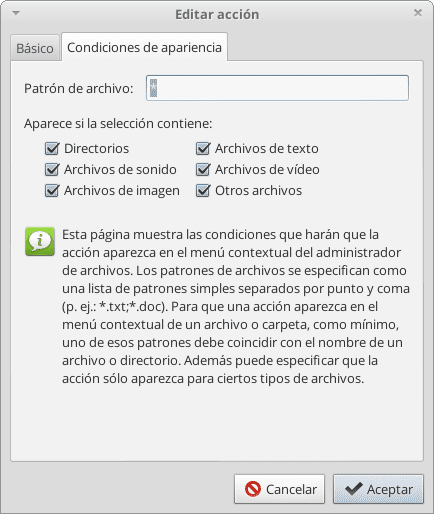
Guardamos y listo, podemos subir rápidamente archivos a Box 🙂
Sincronizar carpetas de forma manual
Esto es algo que podemos hacer con el comando rsync, sin embargo algunos preferimos hacer esto desde una interfaz cómoda, así que instalaremos Unison, un frontend para rsync.
Será cuestión de instalar los paquetes unison y unison-gtk. En Debian sería así:
apt-get install unison unison-gtk
Luego, procedemos a buscarlo en el menú (categoría Accesorios) y lo abrimos. Nos saltará una ventana para configurar un «perfil«. Unison usa perfiles para cada carpeta que quieras sincronizar.
Entonces, crearemos uno. En «Profile Name» y «Description» podemos colocar lo que queramos. En tipo de sincronización, lo dejaremos en «Local«. Luego nos toca elegir las dos carpetas, la que está en Box y la que vamos a sincronizar.
Una vez que esté listo, simplemente abrimos el perfil y Unison comparará las dos carpetas. Luego sólo debemos hacer un click en «Go» y comenzará a sincronizar.
Nota: si borramos algo en una carpeta, por defecto Unison querrá borrarlo en la otra. Para cambiarlo sólo hacemos click en el archivo y luego presionamos «Right to left» o «Left to right» dependiendo de donde esté el archivo original.
Si bien es posible realizar sincronización automática con Unison o RSync, es algo complicado lograr un resultado óptimo para cada quien.
Bueno, eso es todo. Son opciones algo limitadas, pero si queremos algo mejor tendríamos que usar directamente la API de Box, ya que no hay cliente nativo para Linux (y si lo hubiera sería de pago, como el de Mac y Windows).
¿Qué les parece? ¿Utilizan alguna otra nube como Dropbox, Wuala, SpiderOak, etc? ¿No les gustan mucho las nubes? Opinen 🙂
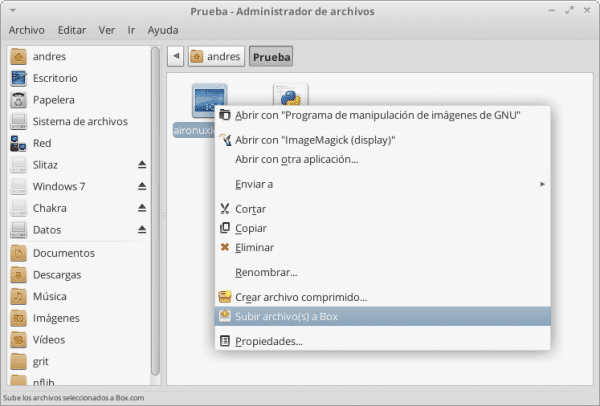

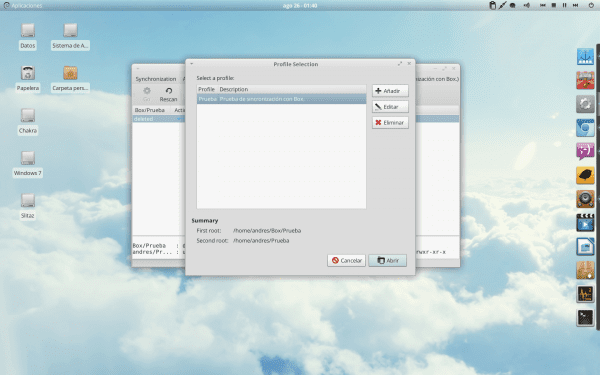
Todos tus aportes siempre son exelentes.Muchas gracias por compartir y me sumo a la crítica sobre tu escritorio,se ve muy bueno
Gracias a ti también por leer 😉 Tengo planeados un artículo o dos, trataré de publicarlos pronto.
Este realmente es un aportaso.. Hice simplemente la parte «básica» y el intercambio de archivos es genial.. Muchas gracias por compartirlo!
De nada 🙂 Creeme que si supiera usar la API les trataba de hacer algo mejor…
excelente ahora a empezar a usarlo… solo espero que salga el personalizacion del Dolphin en KDE (no se si sera necesario… al salir del trabajo lo pruebo u.u
Esta muy bonito tu escritorio 😉
Gracias 😉
Hey, el articulo de Dropbox lo hice yo 🙁 jajaja
Buen post me pregunto si podre instalarlo a pesar de tener instalado Dropbox.
Ups! Mis disculpas… es que como elav suele/solía estar tan apegado a Xfce me confundí. Lo cambiaré a la brevedad.
Jajaja no hay problema, no se preocupe. Excelente tu post.
Listo.Y si, puedes tener Dropbox y Box a la vez 😉
excelente aporte para los que amamos xfce!!!!
Hola, estupendo tutorial.
No sé si me puedes ayudar, todo funciona perfectamente salvo que no se monta automáticamente, sino que tengo que hacerlo de modo manual.
Parece que no lee el usuario y password y porque cuando lo monto «a mano» me los pide y se monta perfectamente.
Muchas gracias y saludos.
Hola, me pasa lo mismo.
Pudiste arreglarlo?
Gracias.
Genial aporte estaba buscando la forma de poder hacer este tipo de integracion , pero me salio el siguiente error /sbin/mount.davfs:/home/matias/.davfs2/davfs2.conf:24: system option in user configuration file , lo que no me permite montar la carpeta
Saludos
Hice todo tal cual pero al usar:
mount /home/mi-usuario/Box/
Me da lo siguiente:
/sbin/mount.davfs: Mounting failed.
302 Found
¿Cómo se corrige?
me da el mismo error
/sbin/mount.davfs: Mounting failed.
302 Found
a mi me paa lo mismo
/sbin/mount.davfs: Mounting failed.
302 Found
Me arroja el mismo error:
/sbin/mount.davfs: Mounting failed.
302 Found
Reemplaza «www.box.com/dav» por «dav.box.com/dav» y listo
@Saymel:
Muchas gracias !!!, me servio!!!
Saludos
al intentar montar la carpeta de Box me da error /sbin/mount.davfs: Mounting failed.
302 Found
pienso que es necesario reviar y actualizar este POST, espero obtener respuesta.. ahora que tengo mis 50gb de box.com, y que, además nos quedaremos sin ubuntu one, necesito vincular mi box con mi ubuntu14.04LTS he intentado dos veces el procedimiento y no me ha funcionado, incluso me he metido en otros problemas como el hecho de que pierda mi contraseña root (y tenga que reinstalar)y sus privilegios.
por favor actualice este post porque tal vez dos años despues ya existan mas recursos graficos para la INTEGRACION DE box.com A ubuntu 14.04
Me da este error me podrias ayudar*
root@kali:~# mount /root/Desktop/Box
Please enter the username to authenticate with server
https://dav.box.com/dav or hit enter for none.
Username: x-x-x-x-
Please enter the password to authenticate user x-x-x-x with server
https://dav.box.com/dav or hit enter for none.
Password: x-x-x-x-x-x-x
/sbin/mount.davfs: user davfs2 does not exist
Te recomiendo encarecidamente que no hagas «login» como root para hacerlo todo, usa sudo o derivados según distribución.
Respecto al error te dice que «root» no pertenece al grupo de davfs2.
Un saludo.
A mi me sucede lo mismo. No he encontrado solución aún.
En el archivo /etc/fstab
hay que colocar la dirección: https://dav.box.com/dav
ya que requiere conexión segura, por lo demás va todo bien. Y para añadir mi usuario al grupo de davfs2 usé lo siguiente:
sudo usermod -a -G davfs2 TU_USUARIO
Las opciones «-a -G» añaden TU_USUARIO a la lista de grupo davfs2
Probado en Ubuntu 14.04
Yes, así funciona thanks!
Jaló a la primera solo una pequeña modificación en el /etc/fstab colocar esto https://dav.box.com/dav .
Gracias al autor de esta web por este extraordinario post
nota: yo estoy usando debian wheezy
Hola mi problema es el siguiente
«No se puede autenticar al servidor: reto Basic rechazado»
Y me llega un mensaje de texto para insertar un código de verificación, solo que no hay donde insertar ese código tienes alguna idea de como solucionar eso desde ya gracias.
Ricky.
Hola, gracias por compartir.
Me da el siguiente error:
/sbin/mount.davfs: user must be member of group davfs2.
Ejecuto la solución que has dado, pero sin embargo, sigo sin poder montarlo
Yo obtengo el siguiente error al dar el comando para montar la carpeta Box (mount/ home/santiago/Box):
p11-kit: invalid config filename, will be ignored in the future: /etc/pkcs11/modules/gnome-keyring-module
Lo curioso es que al ejecutar el comando, me reconoce la carpeta Box, como un disco extraible! lo que me lleva a pensar que cada vez que quiera usar box en mi linux, tendré que ejecutar ese comando? o existe alguna forma de no tener que hacer esto?
Gracias por el tutorial, una maravilla 😉
PD: Además no me deja copiar nigun archivo en la carpeta Box, con el siguiente mensaje error, ya en la interfaz de Linux:
Error opening file ‘/home/santiago/Box/_MG_4552.jpg’: Permission denied
excelente tutorial, me sirvió fantasticamente en Ubuntu 15.10
Muchas gracias, todo correcto en Debian 8.
Excelente! Muchas gracias.
cannot find / in /etc/fstab
como puedo corregir esto por favor
utilizo LMDE Mate
no encuentro la solución
gracias de antemano
a mi me da este error
cannot find / in /etc/fstab or /etc/mtab
se puede solucionar ?
uso LMDE Mate
Me salta este mensaje:Usando login SSO externo.
/sbin/mount.davfs: the server certificate does not match the server name
issuer: GeoTrust Inc., US
subject: Box, Inc., Los Altos, California, US
identity: *.box.com
You only should accept this certificate, if you can
verify the fingerprint! The server might be faked
or there might be a man-in-the-middle-attack.
Accept certificate for this session? [y,N]
Accept certificate for this session? [y,N] y
/sbin/mount.davfs: Mounting failed.
302 Found
aceptar o cancelar salta el mismo fallo.
según comunicados de Box, es posible que ya no sea funcional la implementación de https://dav.box.com/dav
A esta fecha 31 de Diciembre, ya no pude conectar la sincronizacion y me presentó el siguiente error
/sbin/mount.davfs: Mounting failed.
405 Method Not Allowed